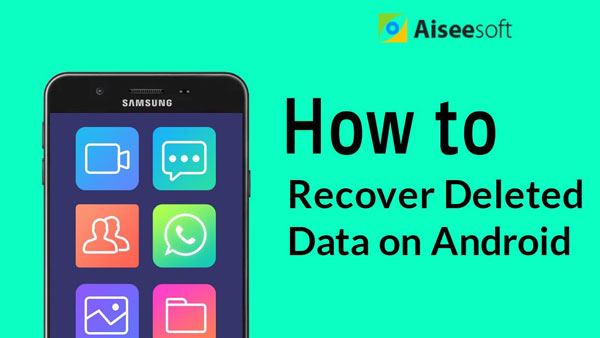O registro de chamadas ou histórico de chamadas não é um dado que você pode lembrar de fazer backup na maioria das vezes, pois não gosta de outros tipos de dados, incluindo fotos, vídeos, mensagens, etc. Seria irritante se você acidentalmente excluísse seus registros de chamadas ou problemático quando você encontra você simplesmente esquece de salvar um número importante em seu contato.
Existe alguma maneira de recuperar registros de chamadas excluídos? Leia este artigo e mostraremos como usar a ferramenta profissional de recuperação de registro de chamadas para ajudá-lo a recuperar o histórico de chamadas excluídas no celular, independentemente de você estar usando dispositivos iPhone ou Android (telefone Samsung/HTC/Huawei/LG/Google, etc. .)
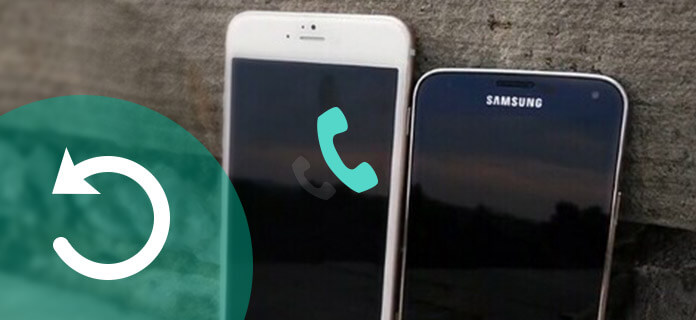
Recuperação de log de chamadas
Para recuperar seus registros de chamadas excluídos e recuperar o número de chamada importante do seu iPhone, há duas maneiras de tentar. A primeira maneira seria restaurar seu iPhone com backup do iTunes ou iCloud se você tiver o backup do histórico de chamadas antes de excluir. Caso contrário, pode ser necessário usar uma ferramenta de recuperação de histórico de chamadas de terceiros para ajudá-lo a recuperar suas chamadas perdidas.
FoneLab é um software profissional de recuperação de dados do iPhone que pode ajudá-lo a recuperar facilmente mensagens, fotos, vídeos, contatos, aplicativos, etc. excluídos ou perdidos do iPhone/iPad/iPod. Também é uma ótima recuperação de histórico/registros de chamadas do iPhone para ajudá-lo a recuperar o histórico de chamadas excluídas diretamente, sem nenhum backup do iTunes ou iCloud. E também pode ajudá-lo a extrair registros de chamadas do iTunes ou de backup iCloud e suporta a visualização de todas as chamadas perdidas antes da recuperação. Verifique o seguinte para ver como esta recuperação de registros de chamadas recupera seu histórico de chamadas perdidas do iPhone.
Passo 1 Baixe e instale esta ferramenta profissional de recuperação de registros de chamadas em seu computador e conecte seu iPhone ao computador com cabo USB.
Passo 2 Como você não possui backup do iTunes ou iCloud, escolha "Recuperar do dispositivo iOS" e seu iPhone seria detectado. Clique no botão "Iniciar varredura" para permitir que ele comece a escanear seus registros de chamadas perdidas no seu iPhone.
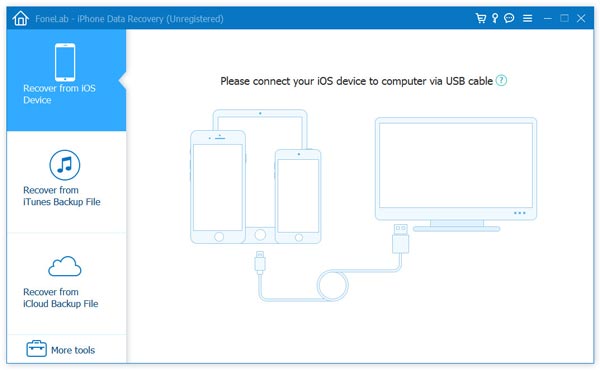
Passo 3 Aguarde alguns segundos e todos os dados do seu iPhone serão verificados e listados em categorias. Clique em "Histórico de chamadas" para visualizar todos os seus registros de chamadas antes de recuperar. Você pode deslizar o botão superior para exibir apenas as chamadas excluídas. Selecione o histórico de chamadas excluídas que deseja restaurar e clique em "Recuperar" para recuperar seus registros de chamadas perdidos. Após a recuperação, você pode clique no botão "Abrir" para obter o arquivo extraído no formato HTML.
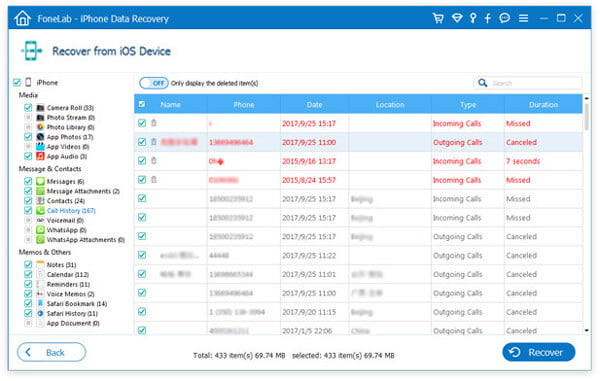
Nota: Certifique-se de não realizar outras operações após excluir chamadas no seu iPhone, pois se o histórico de chamadas for substituído, pode haver uma chance muito pequena de resgatá-las, independentemente do Fonelab ou de outras ferramentas de recuperação de registros de chamadas. Em tal situação, tente encontrá-los em seu iTunes ou backup do iCloud com o seguinte guia.
Passo 1 Inicie este software de recuperação de histórico de chamadas em seu computador e escolha "Recuperar do arquivo de backup do iTunes" Modo. Em seguida, escolha o backup do iTunes contido nos registros de chamadas perdidas e clique em "Iniciar verificação" para verificar o backup do iPhone no iTunes.
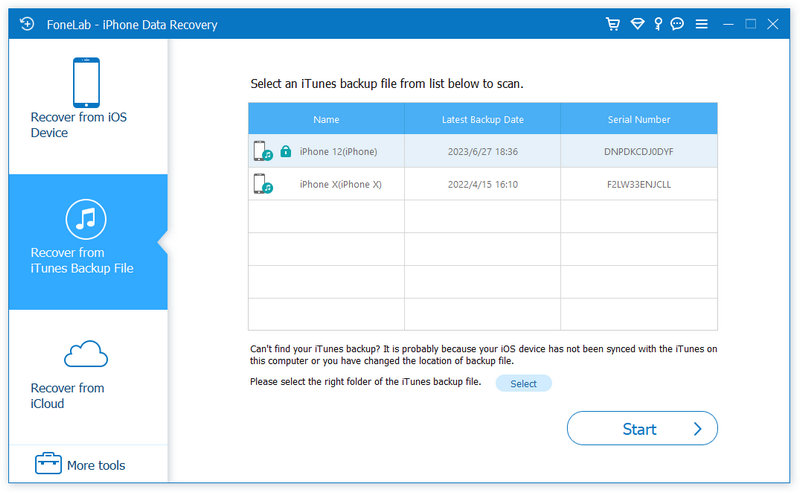
Passo 2 Após a digitalização, você pode encontrar todos os dados de backup do iTunes exibidos na interface. Clique em "Histórico de chamadas" para verificar se você pode encontrar os números de chamada excluídos. Selecione as chamadas que deseja recuperar e clique em "Recuperar" para baixar o histórico de chamadas restaurado do seu iPhone para o seu computador.
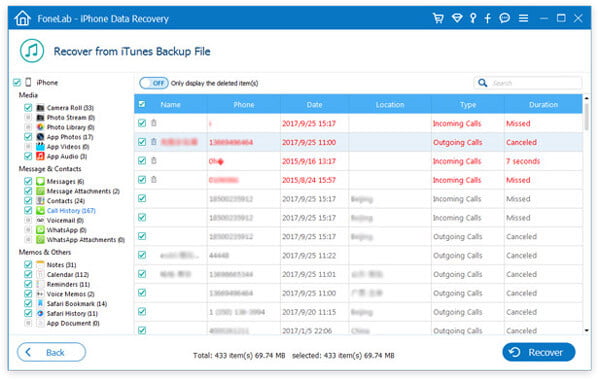
Passo 1 Execute o software de recuperação de dados do iPhone e escolha "Recuperar do iCloud". Entre na sua conta do iCloud e clique em "backup do iCloud" para baixar o backup com as chamadas recentes que deseja restaurar. Selecione "Histórico de chamadas" na janela pop-up e clique no botão "Avançar" para verificar o histórico de chamadas do iPhone no backup do iCloud.
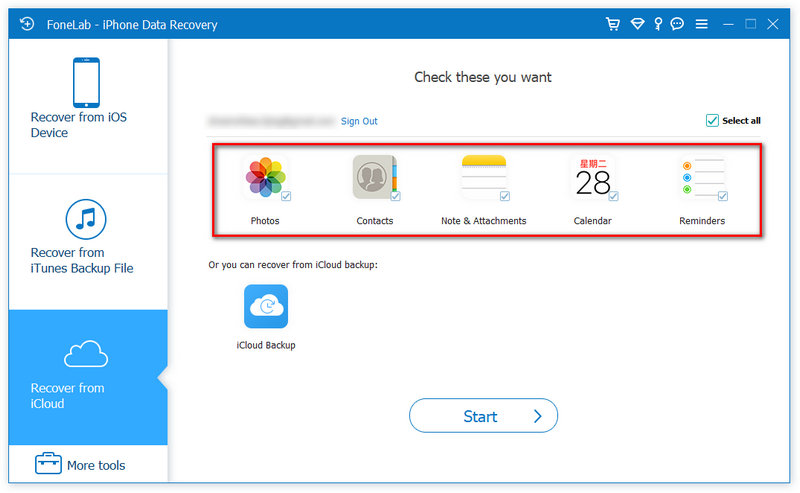
Passo 2 Clique em "Histórico de chamadas" na barra lateral esquerda após a verificação e selecione os registros de chamadas que deseja recuperar. Você pode visualizar todo o histórico de chamadas excluídas antes de recuperá-lo. Depois de selecionar, clique no botão "Recuperar" e encontre seus registros de chamadas recuperados em seu computador segundos depois.
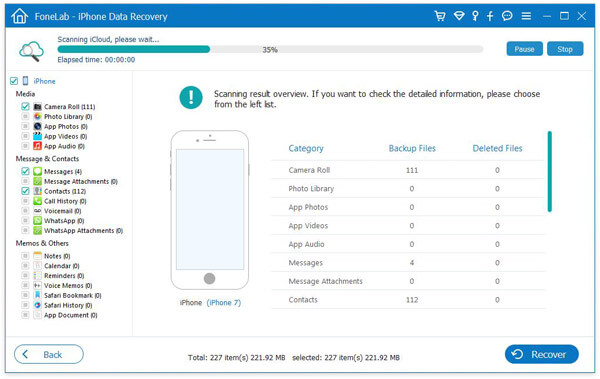
Você também pode aprender as etapas no vídeo abaixo:
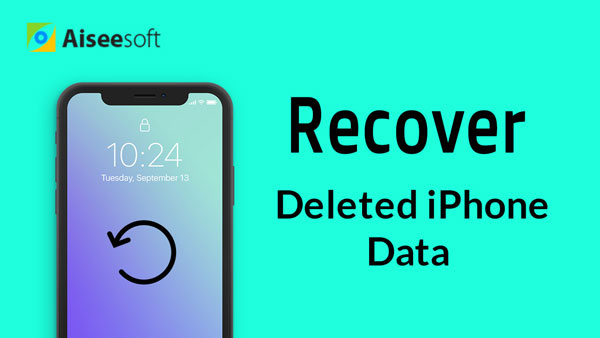

FoneLab para Android é uma ferramenta profissional de recuperação de dados do Android para ajudá-lo a recuperar mensagens de texto excluídas, fotos, histórico de chamadas e muito mais de telefones e tablets Android. Com ele, você pode recuperar facilmente suas chamadas importantes que acabaram de ser apagadas. O FoneLab para Android suporta dispositivos Android, incluindo Samsung Galaxy S7/S7 Edge/S6/S6 Edge, Samsung Galaxy Note 7, Sony Z3, Sony Xperia X, LG G5, HTC 10, OnePlus 3, Huawei P9, ZTE Axon 7 e mais.
Confira o guia a seguir para ver como usar o Fonelab para Android para recuperar seu histórico de chamadas do Android, incluindo todas as chamadas recebidas, efetuadas e perdidas que você perdeu.
Passo 1 Baixe e instale esta ferramenta profissional de recuperação de dados do Android. Execute-o e conecte seu telefone Android ao computador com o cabo USB. Após a conexão, pode ser necessário fazer a depuração USB para permitir que seu telefone Android seja detectado. Se você já habilitou o Depuração USB, pule esta etapa.
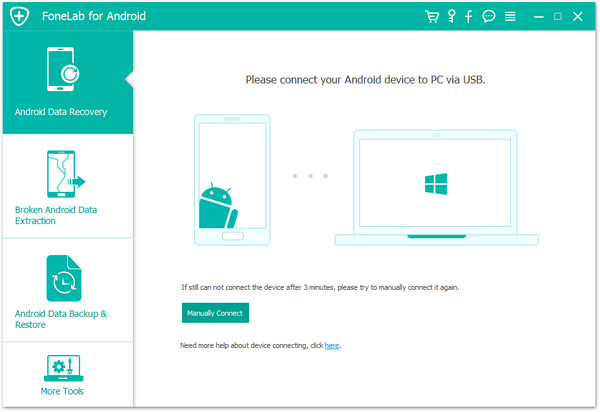
Passo 2 Após a conexão bem-sucedida, na guia "Recuperação de dados do Android", você verá a janela para escolher os tipos de arquivo a serem recuperados. Marcação "Registro de chamadas" e clique no botão "Avançar" para iniciar o processo de verificação. E o programa pode precisar obter privilégios para verificar mais dados excluídos. Basta ir ao seu telefone Android e clicar em "Permitir / Conceder / Autorizar" no dispositivo e garantir que a solicitação seja lembrada para sempre.
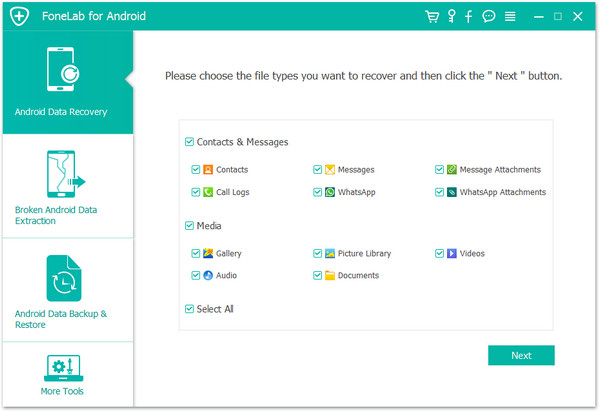
Passo 3 Após a digitalização, você pode escolher "Registros de chamadas" na barra lateral esquerda e visualize o histórico de chamadas existentes e excluídas em detalhes com nome, telefone, dados, tipo e duração listados. Escolha os registros de chamadas que deseja recuperar e clique no botão "Recuperar". Segundos depois, seu histórico de chamadas recuperado será ser exportado em formatos HTML em seu computador.
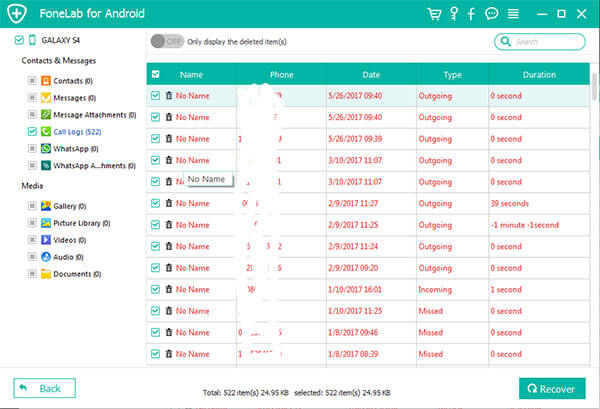
Confira o tutorial em vídeo para facilitar o entendimento: